Pendahuluan
apt adalah alat baris perintah interaktif untuk mengelola paket deb pada distribusi Linux yang berbeda. Manajer paket menginstal, menghapus, memperbarui, dan meningkatkan paket deb.
Tutorial ini akan mengajari Anda cara menggunakan apt Perintah Linux dengan contoh.
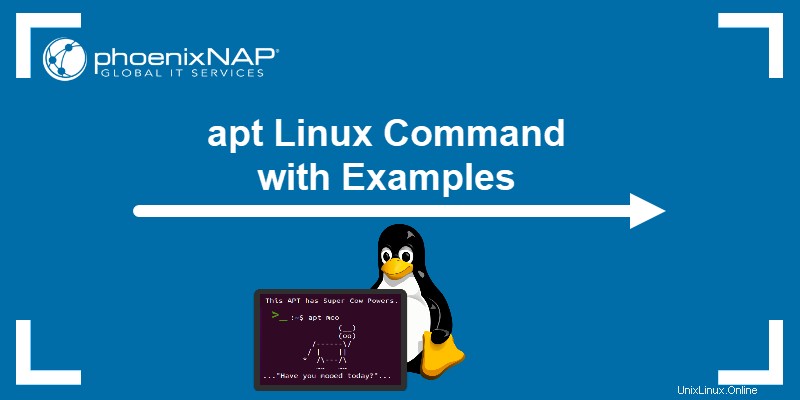
Prasyarat
- Akun dengan hak istimewa sudo.
- Akses ke terminal.
- Sistem Debian atau Ubuntu. (Tutorial ini menggunakan Ubuntu 20.04).
Sintaks Perintah yang tepat
apt dasar sintaksnya adalah:
apt commandapt [options] command [packages]
Tambahkan setidaknya satu perintah untuk menjalankan apt alat berhasil. Untuk mengelola paket tertentu, sertakan nama paket dalam perintah.
apt utilitas mendukung beberapa opsi untuk memodifikasi outputnya.
Pilihan Perintah yang tepat
apt memungkinkan penggunaan opsi yang berbeda untuk menyesuaikan proses. Beberapa argumen umum adalah:
| Opsi | Deskripsi |
|---|---|
-d , --download-only | Mengunduh paket tetapi tidak melanjutkan penginstalan. |
--no-download | Tidak mengunduh paket apa pun dan menggunakan paket yang sudah diunduh. |
--assume-no | Jawab "tidak" untuk semua permintaan. |
-y | Jawab "ya" untuk perintah tanpa mengganggu proses. |
-f , --fix-broken | Mencoba memperbaiki dependensi yang rusak. |
-s , --simulate | Tidak mengubah sistem, hanya menampilkan seperti apa outputnya. |
-h , --help | Mencetak panduan bantuan dan mengarahkan ke Easter Egg . |
Catatan: Pelajari perbedaan antara APT dan APT-GET.
Perintah apt Paling Umum
apt alat bekerja dengan banyak perintah. Tabel berikut memberikan contoh paling umum.
| Perintah | Deskripsi |
|---|---|
update | Mendapat info tentang versi terbaru dari paket yang tersedia tetapi tidak menginstal peningkatan apa pun. |
upgrade | Mengunduh versi paket terbaru dan meningkatkan versi paket yang diinstal ke versi baru. |
full-upgrade | Memperbarui paket yang terinstal saat ini dan menghapus paket yang tidak diperlukan untuk peningkatan sistem penuh. |
install | Menginstal paket tertentu dari repositori. |
remove | Menghapus paket tetapi meninggalkan file konfigurasi. |
purge | Menghapus paket dan file konfigurasi apa pun. |
autoremove | Menghapus dependensi yang tidak diperlukan lagi. |
list | Mencantumkan semua paket atau paket yang tersedia menurut kriteria tertentu. |
search | Mencari paket yang nama atau deskripsinya mengandung istilah pencarian. |
show | Mencetak detail tentang paket tertentu. |
edit-sources | Memungkinkan pengguna untuk mengedit sumber paket dalam editor teks. |
apt perintah membutuhkan penggunaan sudo untuk menyelesaikan ketika izin root diperlukan untuk membaca, menulis, atau mengeksekusi file.
Saat Anda mencoba memasang beberapa alat tanpa sudo , pesan kesalahan berikut muncul:

Cara Menggunakan apt
Sistem Linux sudah memiliki manajer paket utama untuk file deb, dpkg. Namun, apt adalah cara yang lebih mudah untuk menangani paket deb. apt utilitas baris perintah mengelola paket secara otomatis, dan menginstal serta menghapus dependensi sesuai kebutuhan.
Perbarui Paket dengan pembaruan yang tepat
apt update perintah memperbarui repositori lokal dengan metadata paket (info tentang versi terbaru yang tersedia) dan mencetak daftar paket yang dapat diupgrade. Selalu jalankan perintah update sebelum melakukan upgrade atau instalasi untuk memastikan mendapatkan versi terbaru.
sudo apt update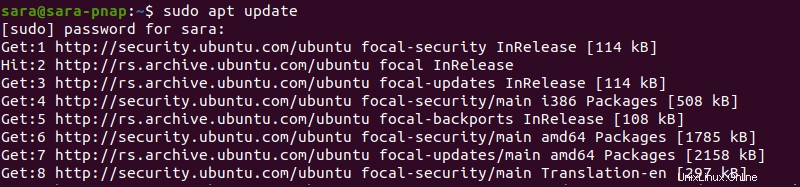
Upgrade Paket dengan upgrade yang tepat
Tingkatkan paket yang diinstal ke versi terbaru dengan apt upgrade . Saat Anda menjalankan perintah tanpa nama paket, apt upgrade mempengaruhi semua paket yang diinstal:
sudo apt upgrade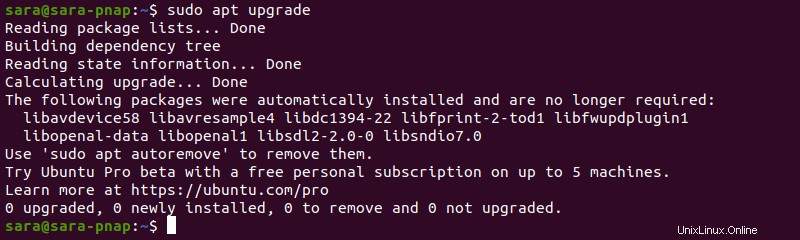
Untuk meningkatkan paket tertentu, tambahkan nama:
sudo apt upgrade lsof
update dan upgrade perintah juga mencetak output ketika dieksekusi bersama-sama. Untuk menjalankan perintah ini dalam satu langkah dan menghindari diminta untuk mengonfirmasi proses, gunakan -y bendera:
sudo apt update && sudo apt upgrade -y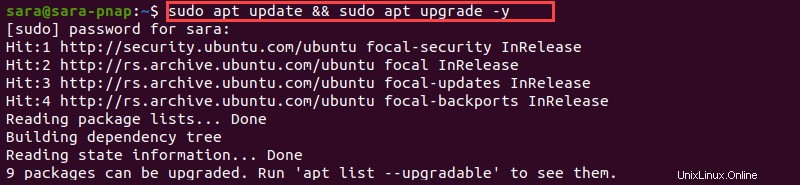
Paket Upgrade Penuh dengan upgrade penuh yang tepat
Perintah memutakhirkan semua paket yang diinstal. Itu juga menghapus paket apa pun jika itu diperlukan untuk memutakhirkan seluruh sistem. full-upgrade sering dilakukan pada akhir siklus hidup rilis distribusi.
sudo apt full-upgrade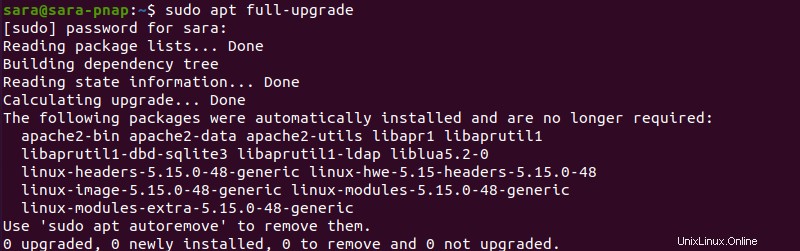
Instal Paket dengan apt install
apt install perintah menginstal paket tertentu dari repositori.
sudo apt install ffmpeg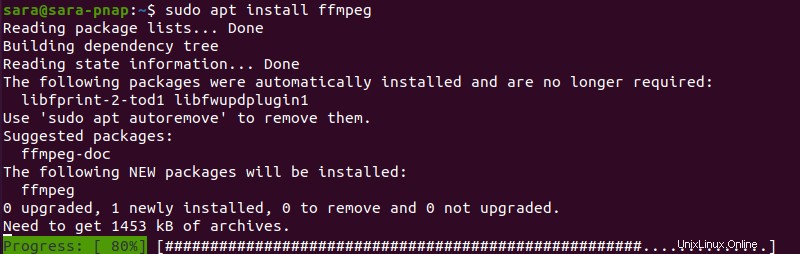
Sebelum menjalankan apt install , perbarui dan tingkatkan paket untuk mendapatkan versi terbaru.
Hanya Unduh Paket dengan unduhan yang tepat
apt download-only fitur memungkinkan pengguna untuk menggunakan file deb tanpa menginstalnya. Untuk mengunduh paket tanpa memulai instalasi, jalankan:
sudo apt download apache2
Hapus Paket dengan apt remove
Untuk menghapus paket yang terinstal, jalankan:
sudo apt remove ffmpeg 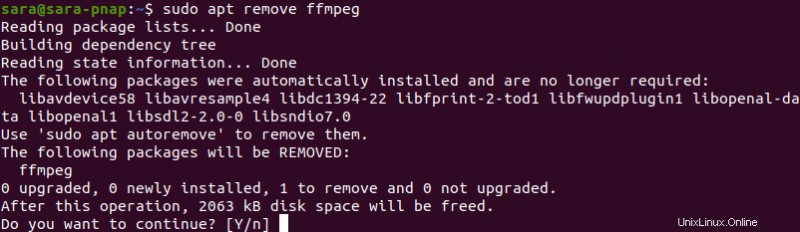
Ketik y atau setelah diminta dan perintah menghapus paket.
Hapus Semua File Konfigurasi dengan apt purge
remove perintah menghapus paket yang ditentukan. Namun, perintah tidak selalu menghapus semua file konfigurasi. Hapus paket dan file konfigurasi, dengan purge :
sudo apt purge ffmpeg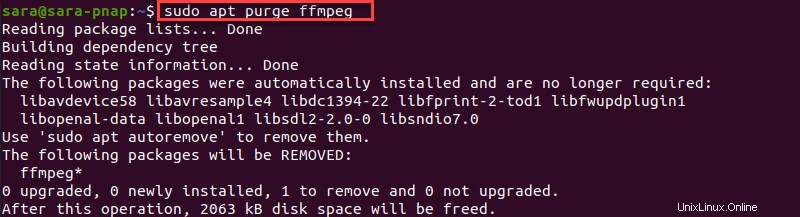
Hapus Dependensi yang Tidak Digunakan dengan apt autoremove
Ketergantungan paket sering kali tetap ada di sistem bahkan ketika sebuah paket dihapus. Untuk menghapus dependensi yang tidak dibutuhkan dan menghemat ruang, gunakan:
sudo apt autoremove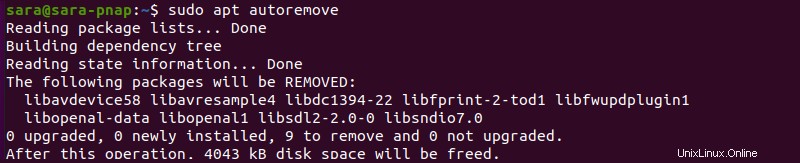
Instal dan Hapus Paket dengan satu Perintah yang tepat
Menggunakan apt dengan + atau - sufiks yang ditambahkan ke nama paket memungkinkan pengguna untuk menginstal dan menghapus paket dengan satu perintah. Misalnya, untuk menginstal mysql-server my saya , tetapi hapus apache2 , jalankan:
sudo apt remove apache2 mysql-server+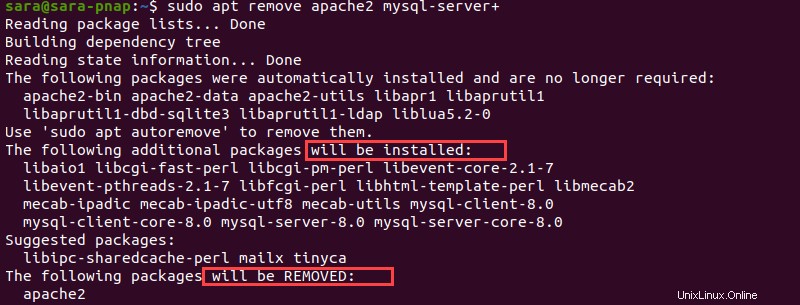
Daftar Paket dengan daftar apt
Saat dijalankan tanpa argumen, apt list mencetak nama dan detail semua paket yang tersedia, terinstal, dan dapat ditingkatkan. Karena outputnya luas, pipa perintah dengan less atau more untuk menavigasi output dengan lebih mudah.
Misalnya, pipa apt list dengan more untuk berpindah melalui terminal satu halaman pada satu waktu:
apt list | more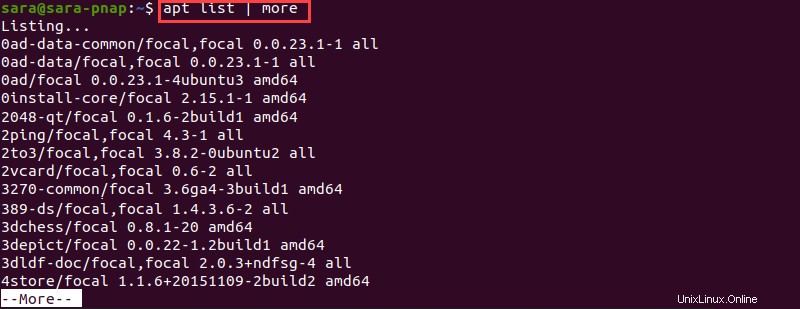
Untuk hanya menampilkan paket yang terinstal, filter output dengan:
apt list --installed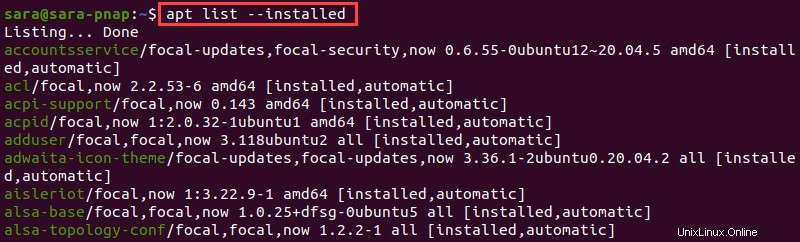
Untuk mendapatkan daftar semua paket yang dapat diupgrade, gunakan:
apt list --upgradeable
Dalam hal ini, output tidak mencantumkan paket apa pun, artinya tidak ada paket yang akan diupgrade.
Persempit pencarian lebih lagi dengan hanya mencetak daftar paket yang memenuhi kriteria tertentu. Misalnya, daftar paket yang berisi istilah lsof dengan:
apt list lsof
Mencantumkan Dependensi Paket dengan apt depend
Untuk mencetak semua dependensi yang ditautkan ke sebuah paket, jalankan:
apt depends lsof
Paket Pencarian dengan pencarian yang tepat
apt search perintah memindai nama dan deskripsi paket yang tersedia untuk istilah pencarian tertentu. Misalnya, temukan semua paket yang berisi istilah lsof:
sudo apt search lsof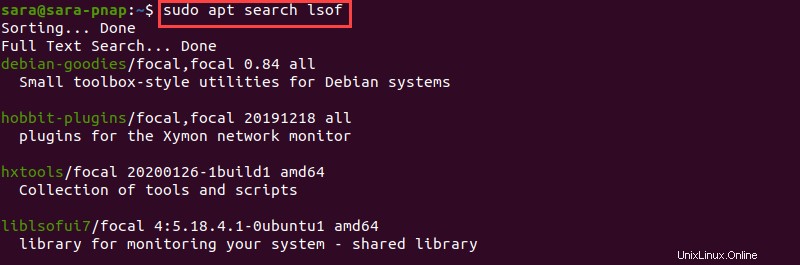
Dengan asumsi istilah pencarian disebutkan dalam banyak paket, hasilnya sangat luas. Untuk mempersempit pencarian, gunakan --names-only bendera:
apt search --names-only lsof
apt search perintah mencetak hasil jika dijalankan tanpa sudo juga, selama pengguna memiliki akses ke paket yang dimaksud.
Dapatkan Info Paket dengan apt show
Untuk menampilkan detail tentang paket seperti dependensi, deskripsi konten, unduhan, dan ukuran instalasi, sumber, dll., gunakan:
apt show lsof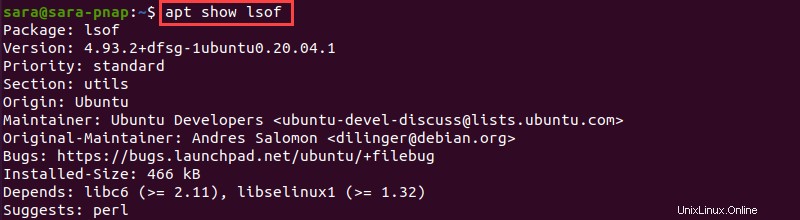
Kesimpulan
Setelah melalui panduan ini, Anda sekarang tahu cara menambahkan, menghapus, menginstal, dan bekerja dengan paket dengan apt perintah Linux.
Selanjutnya, pelajari perbedaan antara APT dan Snap.